Ein Ausgaben-Tracker ist von entscheidender Bedeutung, wenn Sie planen oder wissen möchten, wohin Ihr Geld fließt. Google Forms ist ein Freiform-Builder, der sich hervorragend als Ausgaben-Tracker eignet.
Google Forms ist in hohem Maße anpassbar und kann daher auch als Umfrage, RSVP-Tool, Kontaktformular, Produktanmeldungsblatt oder ähnliches verwendet werden Bei jedem anderen Frage- / Antwortformular können Sie es zu einem benutzerdefinierten Ausgaben-Tracker machen, indem Sie auf Ausgaben bezogene Fragen auswählen.
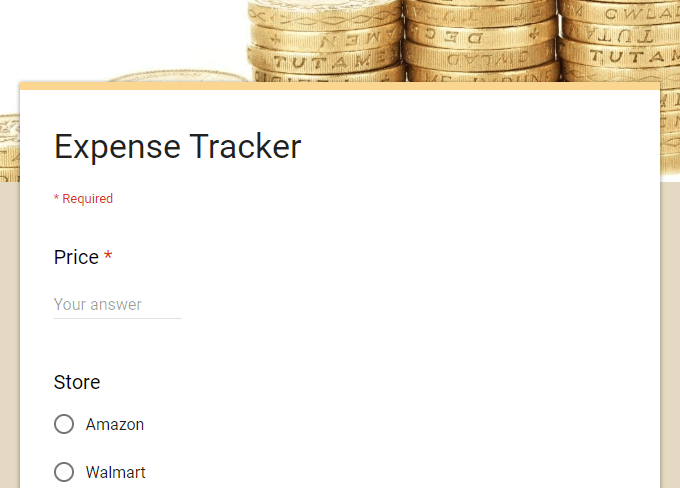
Mit einem Google Forms-Ausgaben-Tracker können Sie jede Transaktion im Auge behalten. Da die Funktion von einem Telefon aus hervorragend funktioniert, haben Sie sie immer dabei wohin du auch gehst.
Sie können das Speichern von Belegen oder den Versuch beenden, eine Belastung Ihrer Kreditkarte zu entschlüsseln. Rufen Sie einfach Ihren Ausgaben-Tracker auf, nachdem Sie Geld ausgegeben haben, um alle wichtigen Details aufzuzeichnen, und senden Sie ihn an eine Tabelle, die Sie später überprüfen können.
Tipp: Sehen Sie sich unsere Liste der
Entscheide, was verfolgt werden soll
Die Idee eines Ausgaben-Trackers ist, Behalten Sie den Überblick darüber, wofür Sie Ihr Geld ausgeben. Das Formular muss daher einige grundlegende Details enthalten. Je nachdem, was Sie verfolgen möchten, benötigen Sie möglicherweise einige zusätzliche Felder im Formular.
In_content_1 all: [300x250] / dfp: [640x360]- >Hier sind einige Beispiele für das, was Sie verfolgen möchten:
Beachten Sie bei der Entscheidung, was in einen Google Forms-Ausgaben-Tracker aufgenommen werden soll, dass die Felder so breit wie möglich sein sollen, damit sie auf zutreffen alles, was Sie kaufen. Sie benötigen nicht unbedingt ein Feld, in dem Sie gefragt werden, welche Art von Lebensmitteln Sie beispielsweise kaufen, es sei denn, es handelt sich ausschließlich um eine Lebensmittelkostenerfassung. Sie können diese Option auch zum Erfassen von Mietzahlungen und Telefonrechnungen verwenden.
In diesem Fall können Sie in Ihrem Spesenabrechnungsformular alle erforderlichen oder nicht erforderlichen Felder angeben. Wenn Sie also ein wirklich bestimmtes Feld für etwas benötigen, müssen Sie es einfach nicht für jede Transaktion verwenden.
Google Forms Expense Tracker erstellen
Dies ist ein Beispiel für einen Ausgaben-Tracker, daher muss Ihr Ausgaben-Tracker keinesfalls genau so aussehen wie dieser. Wir verwenden allgemeine Fragen mit noch umfassenderen Antwortmöglichkeiten, um zu zeigen, wie dies funktioniert. Sie werden feststellen, dass das Bearbeiten des Formulars extrem einfach ist. Sie sollten also keine Probleme damit haben, es selbst anzupassen.
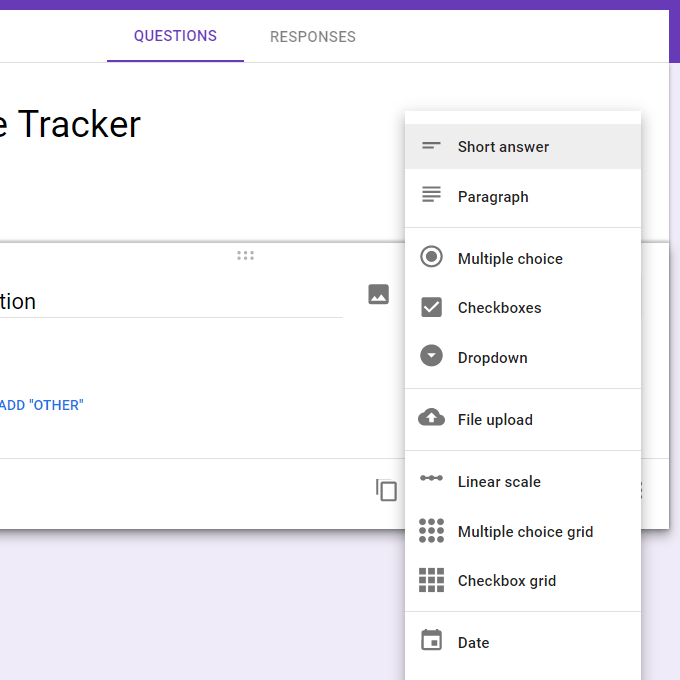

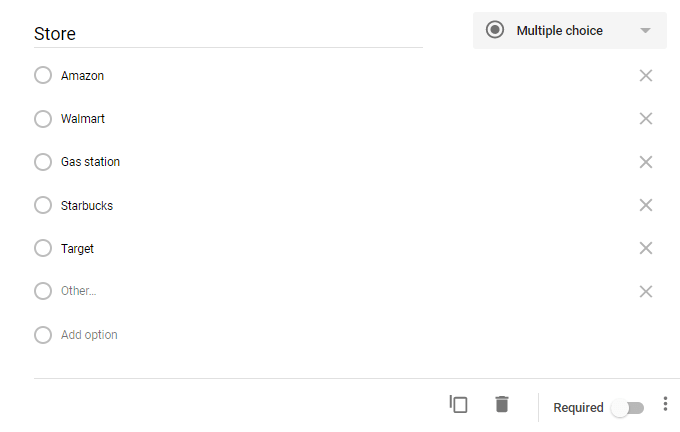
Dies ist nicht erforderlich, Ihr Formular kann es jedoch auch Dazu gehören Bilder, Überschriften und ein einzigartiges Farbschema. Ein farbenfrohes Formular könnte das Aufspüren von Ausgaben zum Spaß machen, wenn dies überhaupt möglich ist! Über das Malsymbol oben auf der Seite können Sie diese Änderungen vornehmen.
Berechnungen einrichten
Jeder Eintrag in Ihrem Formular wird in einem zusammengefasst schön formatierte Tabelle bei Google Sheets. Wählen Sie oben in Ihrem Formular ANTWORTENaus und klicken Sie auf das Tabellensymbol, um die Tabelle umzubenennen (falls gewünscht).
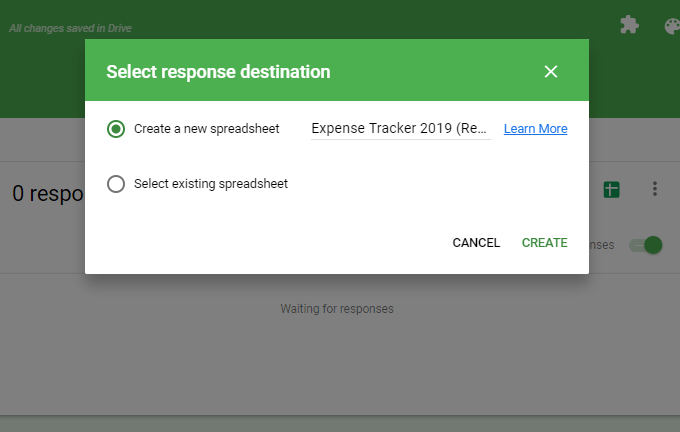
Erstellen Sie nach dem Öffnen der Tabelle einen neuen Tab unten und nennen Sie ihn so etwas wie Berechnungen.
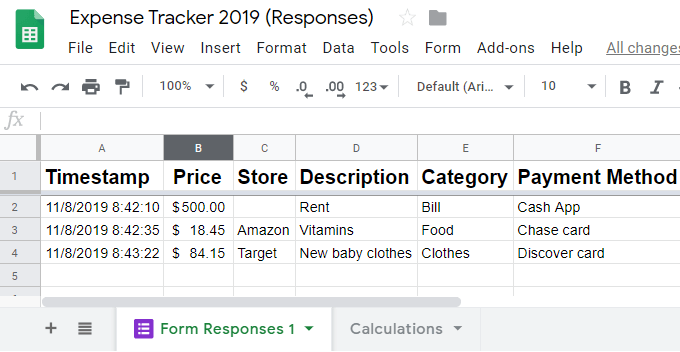
Von dort aus können Sie Tun Sie alles, was Google Sheets unterstützt: Addieren Sie alle Ihre Ausgaben für einen bestimmten Zeitraum, erstellen Sie Grafiken, um ein visuelles Verständnis Ihrer Ausgaben zu erhalten, sehen Sie, wer am meisten Geld ausgibt, ermitteln Sie, welche Geschäfte Sie am meisten kosten, usw.
Die Verwendung dieser Formeltypen in Google Sheets fällt nicht in den Geltungsbereich dieses Artikels. Betrachten wir jedoch etwas ganz Einfaches: Addieren Sie alle Ausgaben für jede Person, damit wir wirklich sehen können, wer die meisten Ausgaben tätigt. Sie können die Formel jederzeit anpassen, um zu ermitteln, wie viel Sie in jedem Geschäft ausgeben.
Die einfachste Methode, um alle Ausgaben unabhängig von der Person, die die Transaktion ausgeführt hat, zu berechnen, besteht darin, die Summe zu berechnenFormel wie folgt:
= Summe ('Formularantworten 1'! B: B)
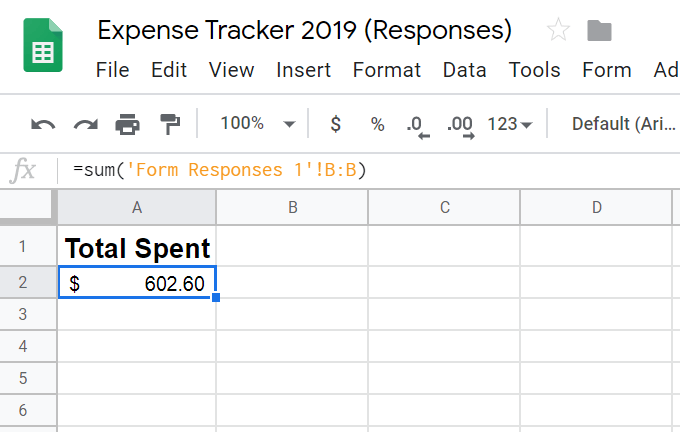
Diese Berechnung funktioniert für unser Beispiel, da sich die Preisspalte aus den Formularantworten in Spalte B befindet.
Hier ist eine Google Sheets-Formel, die einen detaillierteren Überblick über die Ausgaben der einzelnen Personen gibt:
= sumif ('Form Responses 1'! G: G, "Jeff", "Form Responses 1"! B: B)
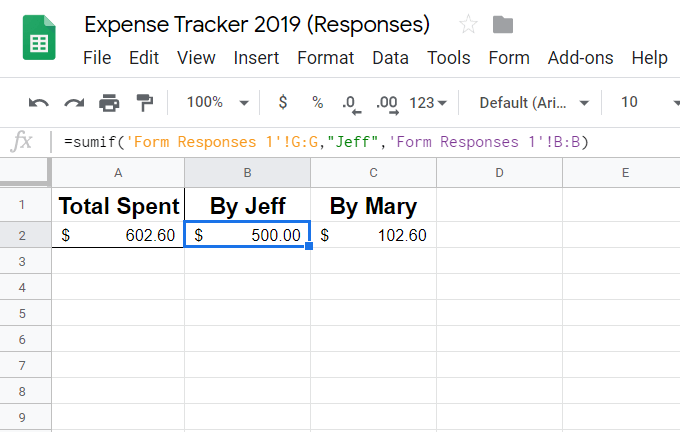
Das funktioniert, indem Sie sumifeingeben und dann die Spalte mit den Namen auswählen (in unserem Beispiel G). . Der nächste Teil identifiziert den Namen, Jeff. Wählen Sie abschließend die Spaltenüberschrift mit den Preisen aus, sodass, wenn die andere Spalte mit dem Namen übereinstimmt, nach dem wir suchen, nur diese Preise hinzugefügt werden.
Schauen Sie sich für einige die Liste der Google Sheets-Funktionen von Google an andere Möglichkeiten, die Daten aus Ihrem Formular zu interpretieren. Eine andere Möglichkeit, Ihre Ausgaben anzuzeigen, ist ein Diagramm oder eine Grafik. Google hat ein Tutorial dazu.